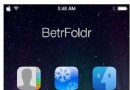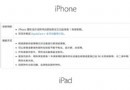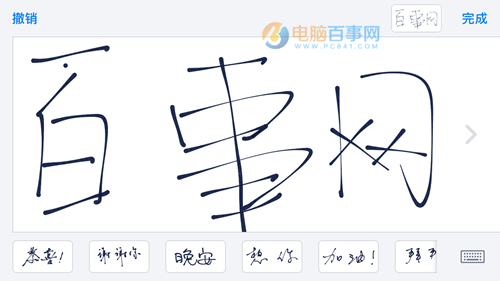怎麼修改運營商圖標 iPhone不越獄修改運營商圖標教程
最近網上關於怎麼修改運營商圖標的文章很受網友歡迎,很多朋友覺得更換運營商圖標後,手機也變得更加個性。小編也親自體驗了一把,輕松將iPhone5上的“中國移動”運營商字樣改成了一個個性的小圖標,如下圖效果所示,並且iPhone修改運營商圖標不需要越獄,且支持iPhone5、iPhone4S等各版本iPhone手機,下面就一起來與大家分享下。

iPhone運營商圖標修改後的效果
如上圖所示,筆者手中原來中國移動的網絡標示變成了一個非常有個性的“吃豆人”圖標,初次看到會覺得很有個性,如果你也喜歡,那麼趕緊往下看學學吧。
不越獄修改iPhone運營商圖標並不難,不過需要准備以下工具:
1、iPhone手機一部(有點廢話了,支持iPhone4、iPhone4S以及最新的iPhone5);
2、iPhone手機必備的iTunes 工具,相信有iPhone手機的朋友,電腦上肯定都有這個輔助工具,沒有的話,在電腦上百度搜索下載安裝即可;
3、iPhone運營商圖標修改器(點擊進入下載,支持XP、Win7系統)
熱點鏈接:iPhone5怎麼換鈴聲 iPhone5鈴聲制作與設置教程
以上工具准備好後,下面就開始修改了,iPhone運營商圖標修改器裡面已經准備了一些可以供選擇的運營商修改圖標,我們選擇使用即可,當然你也可以尋找或者制作一些圖標放置到制定位置均可(圖片格式注意為png,並且注意一下圖片大小即可)。
首先將iPhone手機通過數據線連接上電腦,然後打開下載好的iPhone運營商圖標修改器,之後如下圖:
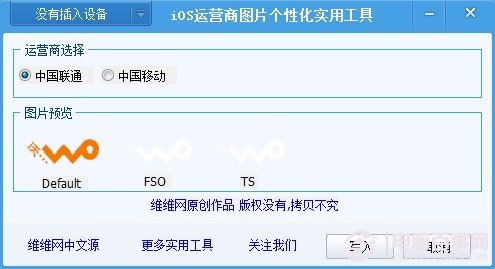
iPhone不越獄修改運營商圖標
如上圖,之後選擇自己的網絡運營商,由於筆者是演示的,並沒有將數據線與iPhone相連,如果您使用的是移動網絡卡,那麼在上邊的運營商位置選擇“中國移動”反之則選中國聯通,之後下邊會預覽一下圖標樣式,確認沒有問題後,點擊下邊的“寫入”即可。
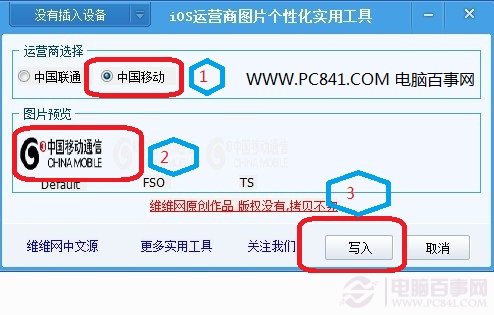
iPhone不越獄修改運營商圖標步驟
由於iPhone運營商圖標修改器為全中文操作界面,因此這裡也不詳細介紹,一般就如上圖所示的操作步驟,iTunes 工具也可以不用,如果需要自定義圖標,則可能會用的上!關於iPhone怎麼修改運營商圖標的教程就為大家介紹到這裡,總之非常的簡單。
- 上一頁:20個iPhone省電小妙招
- 下一頁:iPhone4s修改視頻分辨率方法